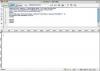მაუსის მაჩვენებელი ზოგჯერ შეიძლება გაიჭედეს ვირტუალური მანქანის ფანჯარაში.
როდესაც იყენებთ კომპიუტერის ვირტუალიზაციას, როგორიცაა Microsoft ვირტუალური კომპიუტერი ან VMware Player, აპარატი მუშაობს თქვენი ძირითადი Windows დესკტოპის ფანჯარაში. თქვენ შეგიძლიათ ვირტუალურ მანქანასთან ურთიერთობა მაუსის და კლავიატურის გამოყენებით, ისევე როგორც ფიზიკურ კომპიუტერზე. ჩვეულებრივ, თქვენ შეგიძლიათ თავისუფლად გადაიტანოთ მაუსის მაჩვენებელი Windows დესკტოპსა და ვირტუალურ მანქანას შორის. თუმცა, ხანდახან შეიძლება აღმოაჩინოთ, რომ მაუსის მაჩვენებელი "იჭედება" ვირტუალური აპარატის ფანჯარაში და რომ ვერ შეძლებთ Windows-ის სამუშაო მაგიდაზე დაბრუნებას. Microsoft Virtual PC-სა და VMware Player-ს აქვს კლავიატურის მალსახმობები, რომლებიც შეგიძლიათ გამოიყენოთ მაუსის ვირტუალური მანქანიდან გასათავისუფლებლად და მასპინძელ მანქანაში დასაბრუნებლად.
მაუსის გადატანა Microsoft-ის ვირტუალური კომპიუტერის ვირტუალური მანქანიდან
Ნაბიჯი 1
დააჭირეთ კლავიატურაზე მარჯვენა ღილაკს "Alt" და შემდეგ შეამოწმეთ მაუსი. ახლა თქვენ უნდა შეძლოთ მაუსის გადატანა ვირტუალური მანქანის ფანჯრიდან. თუ არა, გააგრძელეთ შემდეგი ნაბიჯი.
დღის ვიდეო
ნაბიჯი 2
დააჭირეთ "Ctrl", მარჯვენა "Alt" და მარცხენა ისრის ღილაკებს ერთდროულად და შემდეგ შეამოწმეთ მაუსი. თუ წინა კლავიატურის მალსახმობი არ მუშაობდა, ახლა თქვენ უნდა შეძლოთ მაუსის გადაადგილება. თუ არა, გააგრძელეთ შემდეგი ნაბიჯი.
ნაბიჯი 3
დააჭირეთ მარჯვენა ღილაკს "Alt" და "F4" ერთდროულად. ეს იხსნება ახალი ფანჯარა, რომელშიც გეკითხებით, დარწმუნებული ხართ თუ არა, რომ გსურთ ვირტუალური მანქანის დახურვა. ახლა თქვენ უნდა გქონდეთ მაუსის კონტროლი.
მაუსის გადატანა VMware Player ვირტუალური მანქანიდან
Ნაბიჯი 1
დააჭირეთ "Ctrl" და "Alt" ღილაკებს ერთდროულად. ეს ათავისუფლებს როგორც კლავიატურას, ასევე მაუსის შეყვანას ვირტუალური მანქანიდან, რაც გაძლევთ მაუსის მაჩვენებლის კონტროლს. უმეტეს შემთხვევაში, VMware Player გაძლევთ საშუალებას ავტომატურად გადაიტანოთ მაუსის მაჩვენებელი ვირტუალური მანქანის ფანჯრიდან. თუ ეს ასე არ არის, შეიძლება დაგჭირდეთ VMware Tools-ის ხელახლა ინსტალაცია. გააგრძელეთ შემდეგი ნაბიჯი, რომ გაიგოთ როგორ გააკეთოთ ეს.
ნაბიჯი 2
დააწკაპუნეთ "ვირტუალური მანქანა" ჩამოსაშლელ მენიუზე ეკრანის ზედა ნაწილში და შემდეგ დააჭირეთ "ხელახლა დააინსტალირეთ VMware Tools".
ნაბიჯი 3
დააწკაპუნეთ "შემდეგი", აირჩიეთ რადიო ღილაკი წარწერით "რემონტი" და კვლავ დააჭირეთ "შემდეგი".
ნაბიჯი 4
დააჭირეთ ღილაკს "შეკეთება" ფანჯრის ბოლოში.
ნაბიჯი 5
დააწკაპუნეთ "დასრულება", როდესაც სარემონტო პროცესი დასრულდება და შემდეგ დააჭირეთ "დიახ" ვირტუალური მანქანის გადატვირთვისთვის. როდესაც მანქანა დაასრულებს გადატვირთვას, თქვენ უნდა გქონდეთ მაუსის სრული კონტროლი.